เคล็ดลับ Android อันดับต้น ๆ เพื่อเพิ่มประสบการณ์การใช้โทรศัพท์ (09.15.25)
สาเหตุหลักที่คนส่วนใหญ่ยังคงชอบ Android มากกว่าระบบปฏิบัติการอื่นๆ คือความหลากหลาย มีตัวเลือกมากมายให้เลือก – คุณสามารถรับสมาร์ทโฟนที่มีหน้าจอสัมผัสขนาดใหญ่ สไตลัส หน้าจอขอบ แป้นพิมพ์จริง หรือกล้องที่หมุนได้ โทรศัพท์บางรุ่นให้คุณใช้สองซิมการ์ดได้ Android สร้างมาเพื่ออุปกรณ์ที่หลากหลายมาก ดังนั้นจึงมีบางอย่างที่สมบูรณ์แบบสำหรับสิ่งที่คุณต้องการ (หรือต้องการ)
และข้อดีก็คือระบบ Android นั้นง่ายต่อการใช้งาน ต่อไปนี้คือเคล็ดลับยอดนิยมบางประการของ Android ในการบล็อกการโทรหรือข้อความสแปมที่ไม่ต้องการ ตรวจสอบปริมาณข้อมูลที่คุณใช้อยู่ และปรับแต่งหน้าจอหลักของคุณ และอื่นๆ อ่านเคล็ดลับ Android ที่ดีที่สุดที่ด้านล่างเพื่อช่วยให้คุณเพลิดเพลินกับอุปกรณ์ของคุณได้ดียิ่งขึ้น
บล็อกการโทรสแปมการรับสายที่เป็นสแปมนั้นน่ารำคาญมาก ไม่เพียงแต่จะเสียเวลาอันมีค่าเท่านั้น แต่ยังสร้างความรำคาญใจที่ต้องรับสายโดยเฉพาะอย่างยิ่งเมื่อคุณกำลังขับรถหรือทำอะไรบางอย่างเพื่อค้นหาว่าใครที่ต้องการทำการตลาดผลิตภัณฑ์ของตน หรือบริการ มีตัวบล็อกสแปมมากมายใน Google Play Store แต่ตัวบล็อกสแปมในตัวของ Google นั้นดีกว่ามาก
ในการเปิดฟีเจอร์นี้ ให้เปิดแอปโทรศัพท์บนอุปกรณ์ Android แล้วแตะเพิ่มเติมที่ด้านบน - มุมขวาของหน้าจอ แตะการตั้งค่าแล้วไปที่บล็อกหมายเลข คุณสามารถเพิ่มหมายเลขโทรศัพท์ที่คุณต้องการบล็อกหรือดูรายการหมายเลขที่คุณบล็อกได้ที่นี่
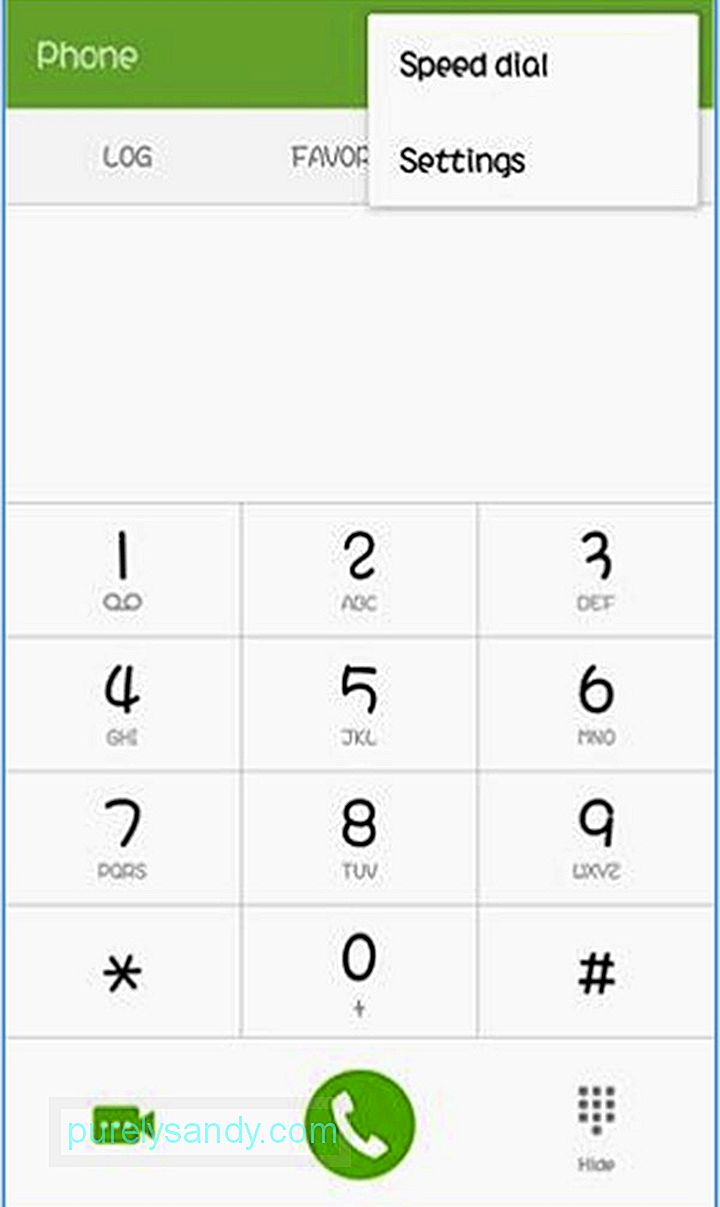
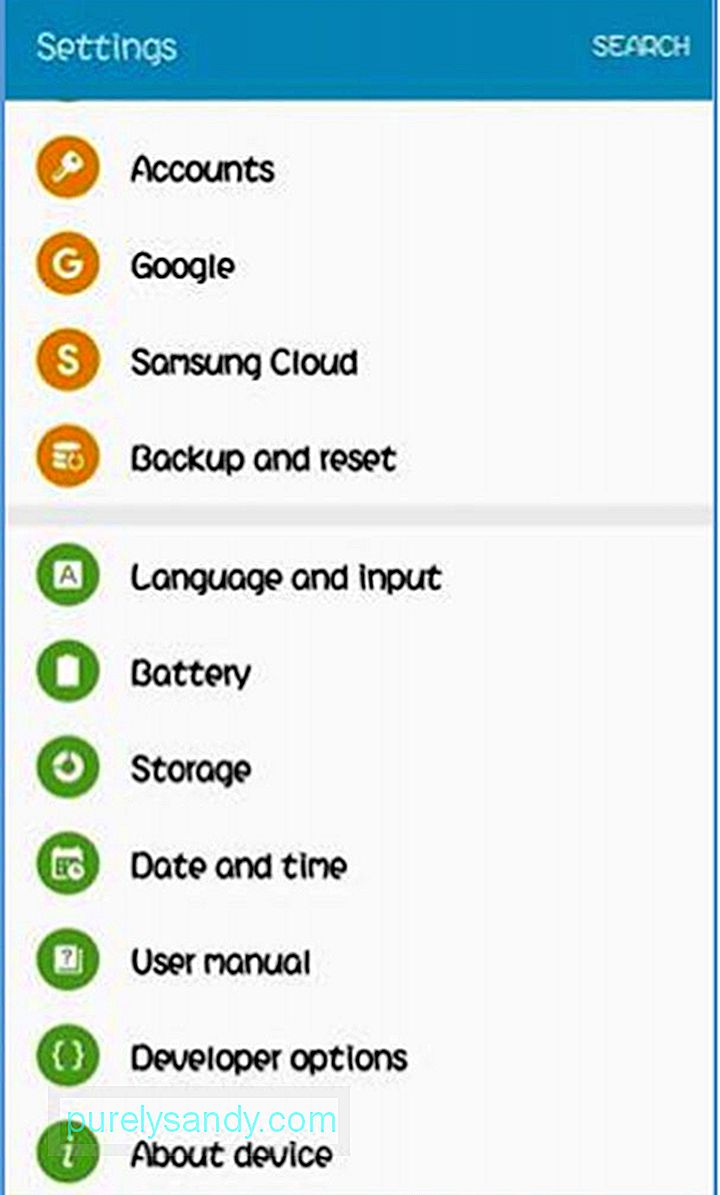
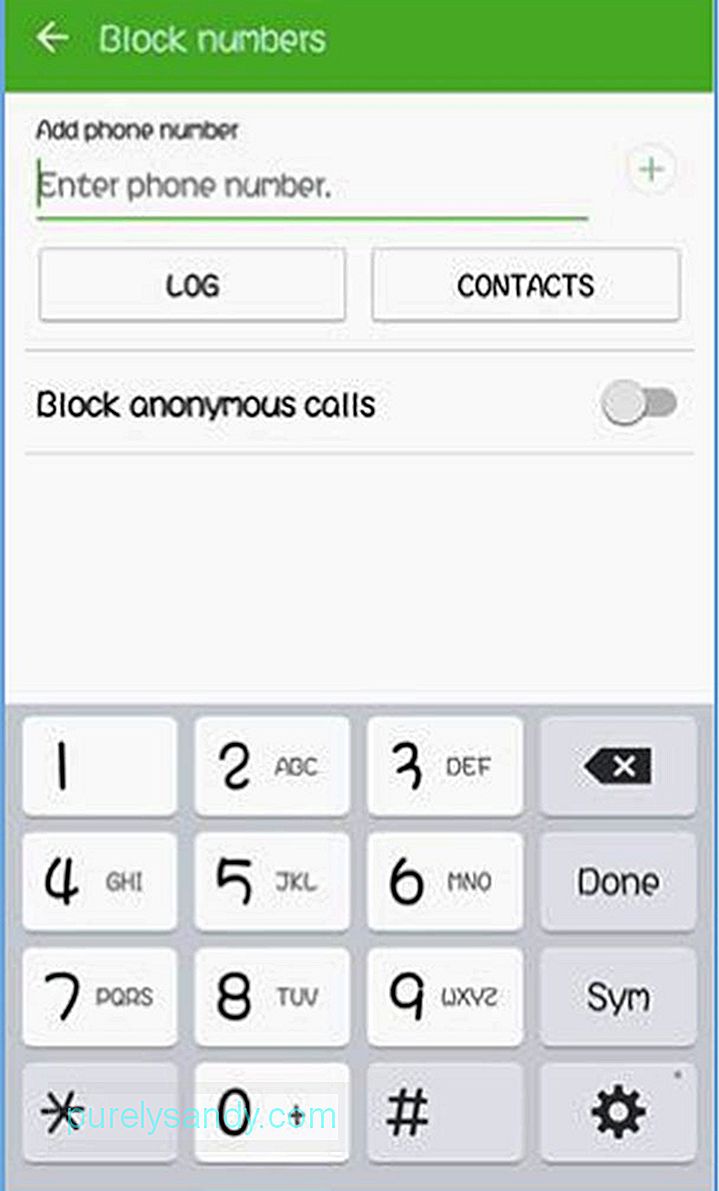
หากคุณไม่ต้องการรับสายจากหมายเลขที่ไม่ได้อยู่ในรายชื่อของคุณ คุณสามารถเปิดบล็อกการโทรที่ไม่ระบุตัวตนในหน้านี้ ข้อเสียคือคุณจะไม่รับสายจากเพื่อนหรือสมาชิกในครอบครัวที่โทรจากหมายเลขที่ไม่ได้ลงทะเบียนในอุปกรณ์ของคุณ
ประหยัดอินเทอร์เน็ตหลีกเลี่ยงการตกใจกับการเรียกเก็บเงินข้อมูลที่น่าตกใจโดยใช้คุณลักษณะการตรวจสอบข้อมูลในตัวของ Google เมื่อคุณไปที่การตั้งค่าของโทรศัพท์ > การใช้ข้อมูล คุณจะเห็นจำนวนข้อมูลทั้งหมดที่คุณใช้ในช่วงเวลาหนึ่ง – โดยปกติตามเดือน หน้านี้จะแสดงให้คุณเห็นว่าแต่ละแอปพลิเคชันใช้ข้อมูลมากน้อยเพียงใด
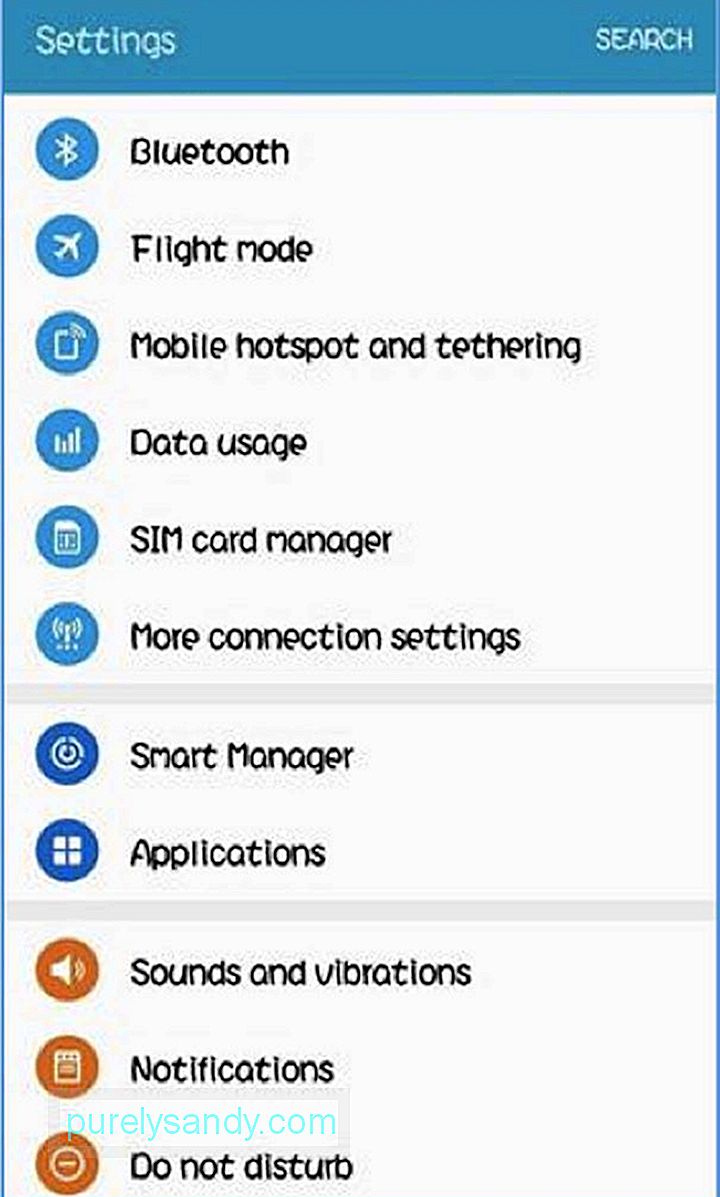
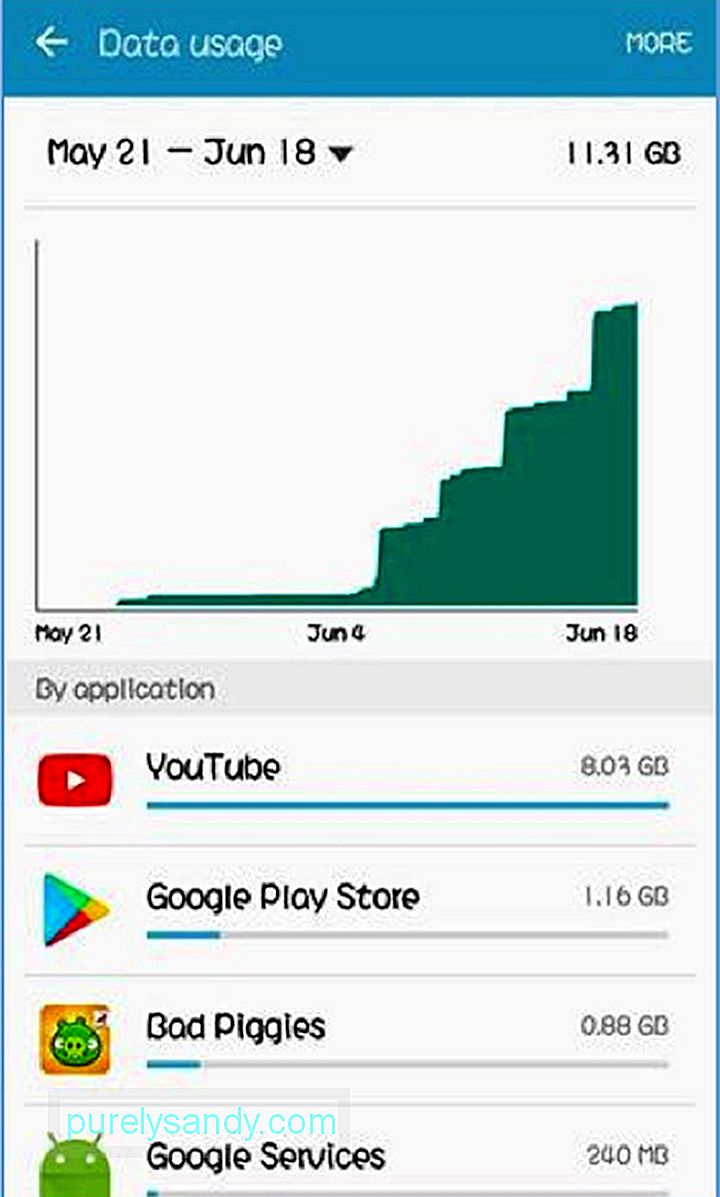
ในการจัดการการใช้ข้อมูลของแอป ให้คลิกที่ไอคอนแอป และเปิดหรือปิดคุณสมบัติที่จะช่วยให้คุณประหยัดข้อมูล แต่ละแอปมีการตั้งค่าที่แตกต่างกัน ดังนั้นคุณต้องตรวจสอบแต่ละรายการในรายการ ตัวอย่างเช่น สำหรับ YouTube คุณสามารถจำกัดการใช้ข้อมูลมือถือ ซึ่งจะอนุญาตการสตรีมวิดีโอ HD เมื่อคุณใช้ Wi-Fi เท่านั้น นอกจากฟีเจอร์นี้แล้ว ยังมีแอปตรวจสอบข้อมูลจำนวนมากบน Google Play Store ที่สามารถช่วยคุณจัดการและประหยัดการใช้อินเทอร์เน็ตได้
วิธีปลดล็อกง่ายๆคุณเบื่อที่จะปลดล็อกโทรศัพท์ทุกๆ สองสามนาทีขณะอยู่ที่บ้านหรือที่ทำงานไหม Google Smart Lock เป็นวิธีที่สะดวกในการทำให้โทรศัพท์ของคุณปลดล็อกในขณะที่รักษาความปลอดภัยของอุปกรณ์ของคุณ เมื่อใช้ Smart Lock คุณจะปลดล็อกโทรศัพท์ที่ปลอดภัยได้เป็นระยะเวลาหนึ่งหรือเมื่อสถานการณ์ที่คุณตั้งค่าไว้เกิดขึ้น คุณเปิดใช้การตรวจจับร่างกาย เพิ่มสถานที่หรืออุปกรณ์ที่เชื่อถือได้ หรือตั้งค่าการจดจำเสียงได้
หากต้องการเปิด Smart Lock ให้ไปที่การตั้งค่า > ความปลอดภัยหรือล็อคหน้าจอและความปลอดภัย > การตั้งค่าการล็อกที่ปลอดภัย > สมาร์ทล็อค คุณต้องป้อน PIN หรือรหัสผ่านก่อนจึงจะตั้งค่าตัวเลือก Smart Lock ได้
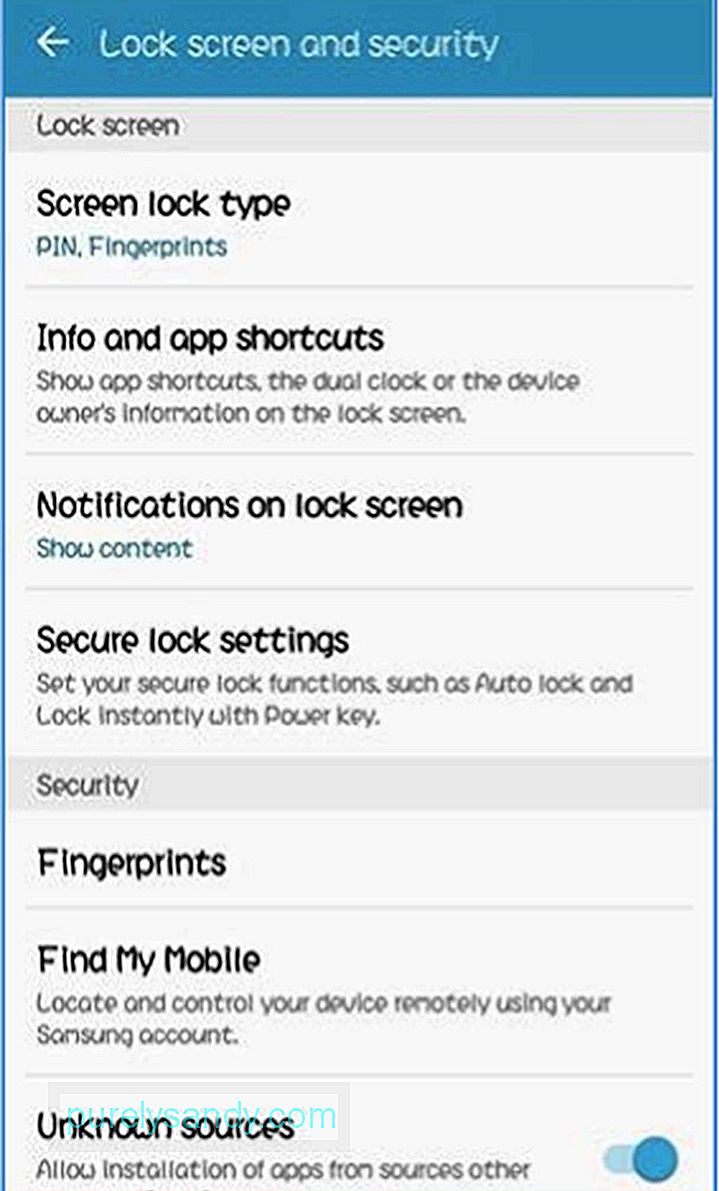
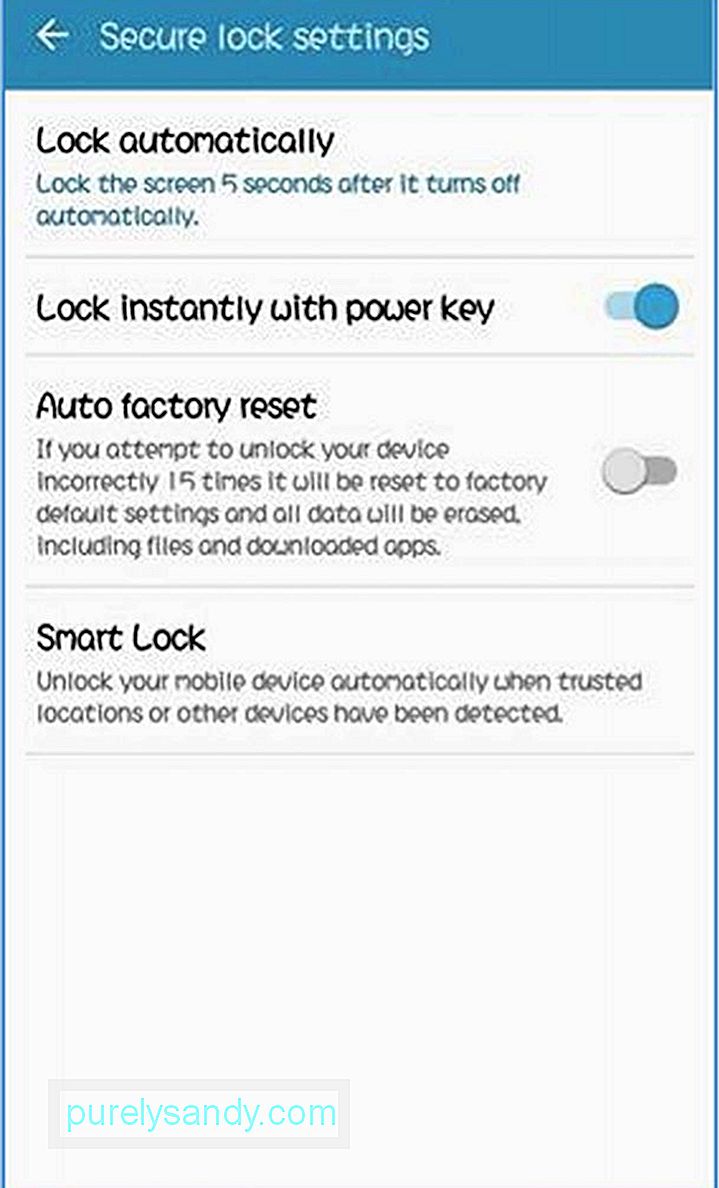
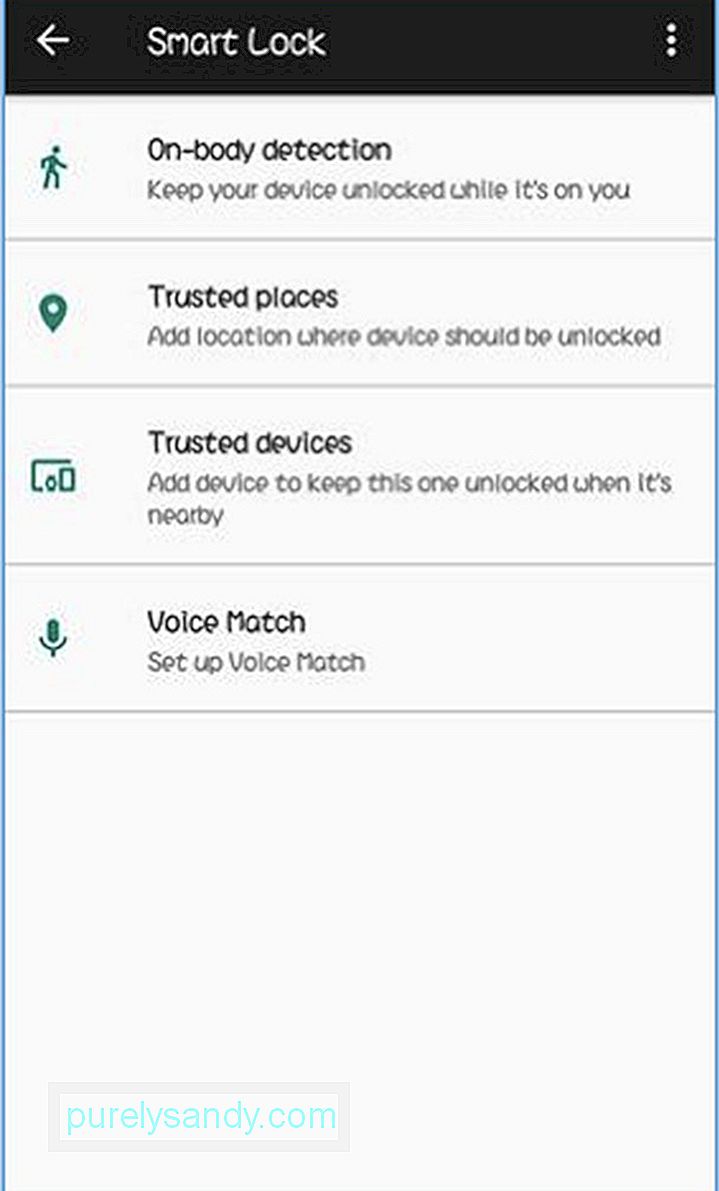
เมื่อ คุณเปิดการตรวจจับร่างกาย Smart Lock จะตรวจจับเมื่อคุณมีโทรศัพท์อยู่ในกระเป๋าเสื้อหรืออยู่ในมือ และปลดล็อกไว้ตลอดเวลา เมื่อคุณวางอุปกรณ์ลง อุปกรณ์จะล็อกหน้าจอโดยอัตโนมัติ
คุณยังเพิ่มสถานที่ที่เชื่อถือได้ เช่น บ้านหรือที่ทำงาน ซึ่งคุณจะรู้สึกปลอดภัยเมื่อปลดล็อกโทรศัพท์ อย่างไรก็ตาม โปรดทราบว่าคุณลักษณะนี้ใช้ GPS เพื่อตรวจหาตำแหน่งของคุณ ดังนั้นแบตเตอรี่ของคุณจึงอาจหมดลงเล็กน้อย นอกจากสถานที่ที่เชื่อถือได้แล้ว คุณยังสามารถตั้งค่าใบหน้าที่เชื่อถือได้เพื่อปลดล็อกโทรศัพท์โดยใช้การจดจำใบหน้าได้
อีกวิธีหนึ่งในการปลดล็อกโทรศัพท์แบบแฮนด์ฟรีคือการใช้คำสั่งเสียง เมื่อเปิดคุณสมบัติเสียงที่เชื่อถือได้ คุณสามารถเปิดอุปกรณ์ได้โดยใช้คำเพียงไม่กี่คำ คุณยังปลดล็อกโทรศัพท์ทิ้งไว้ได้ในขณะที่จับคู่กับอุปกรณ์หรืออุปกรณ์เสริมอื่นโดยการตั้งค่าอุปกรณ์ที่เชื่อถือได้
ห้ามรบกวนหากไม่ต้องการถูกรบกวนหรือไม่อยากรับ ยกเว้นแม่ สามี ภรรยา หรือคนสำคัญอื่นๆ คุณสามารถตั้งค่าให้โทรศัพท์ส่งเสียงได้หากได้รับคำขอจากผู้ติดต่อที่คุณชื่นชอบ
ขั้นแรก คุณต้องเพิ่มผู้ติดต่อเหล่านี้ในรายการโปรดของคุณโดยแตะที่ดาวข้างชื่อของพวกเขา ถัดไป ไปที่การตั้งค่า > เสียง > ค่ากำหนดห้ามรบกวน > อนุญาตเฉพาะลำดับความสำคัญเท่านั้น ที่นี่ คุณสามารถตั้งค่าการโทรที่คุณต้องการรับจากใครก็ได้ จากผู้ติดต่อเท่านั้น หรือผู้ติดต่อที่ติดดาวเท่านั้น หากคุณไม่ต้องการรับสายจากคนอื่น ให้เลือกตัวเลือกที่ 3
นอนหลับสนิทคุณเกลียดการตื่นกลางดึกเพราะมีคนส่งข้อความถึงคุณหรือเพราะการแจ้งเตือน อัพเดทจากเกมโปรดของคุณ? คุณสามารถตั้งค่าให้โทรศัพท์เงียบในขณะที่คุณหลับได้โดยการตั้งค่าและปรับแต่งคุณสมบัติห้ามรบกวน ในการดำเนินการนี้ ให้ไปที่การตั้งค่า > ห้ามรบกวนและเปิดเปิดใช้งานตามกำหนดเวลา ในหน้านี้ คุณสามารถกำหนดเวลาวันและเวลาที่คุณไม่ต้องการถูกรบกวนได้ คุณยังตั้งค่าการปลุกเป็นข้อยกเว้นได้ ดังนั้นนาฬิกาปลุกจะปิดเมื่อคุณต้องการปลุก
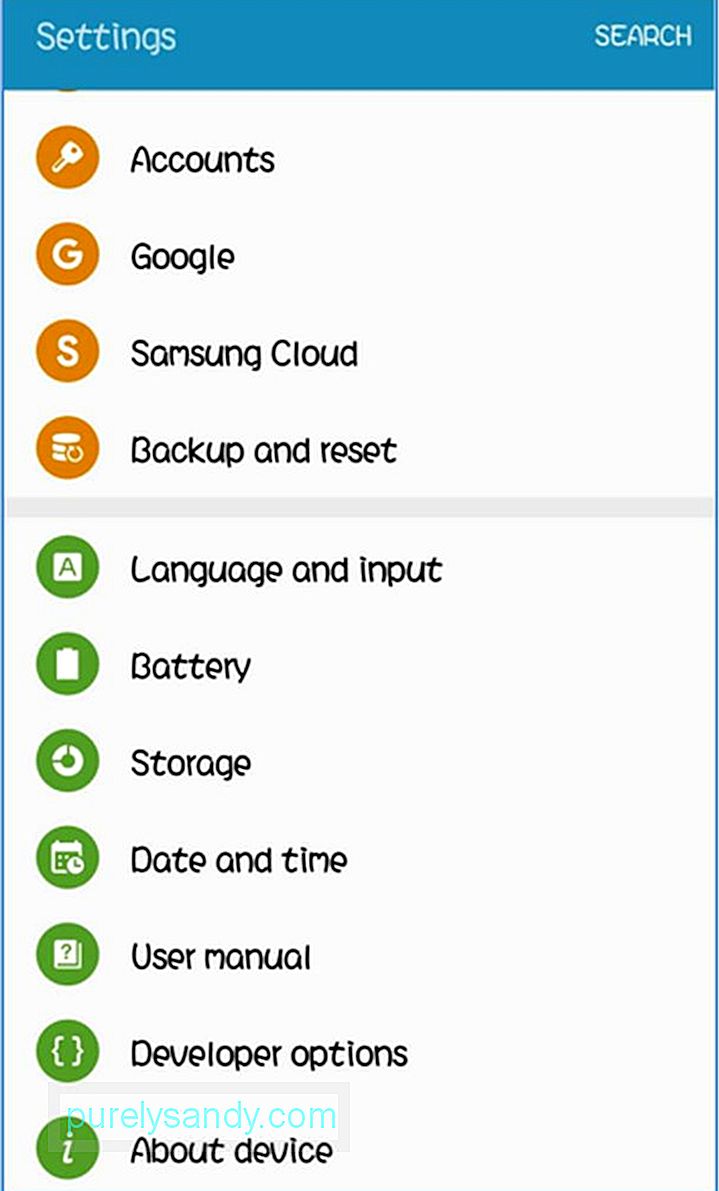
ง่ายเมื่อคุณมีกำหนดการ และสิ่งที่คุณต้องทำคือทำกิจวัตรประจำวันของคุณทุกวัน แต่ถ้ามีสิ่งที่ไม่คาดฝันเกิดขึ้นหรือคุณเป็นคนที่ลืมสิ่งต่างๆ ได้ง่าย คุณจำเป็นต้องมีสิ่งที่ช่วยเตือนความจำถึงสิ่งที่คุณต้องทำ โดยเฉพาะอย่างยิ่งหากเป็นการประชุมหรืองานสำคัญอื่นๆ
คนส่วนใหญ่ใช้ ปฏิทินหรือแอปของบุคคลที่สามอื่นๆ เพื่อกำหนดตารางเวลาและทำให้กิจวัตรประจำวันของพวกเขาราบรื่นที่สุด แต่คุณรู้หรือไม่ว่ามีวิธีอื่นที่ง่ายในการทำเช่นนั้น? แน่นอนกับ Google Assistant! สิ่งที่คุณต้องทำคือตั้งค่าคำสั่งเสียงเช่น "เตือนฉันถึงกำหนดส่งบทความของฉันวันนี้เวลา 17.00 น." อุปกรณ์ของคุณจะแจ้งเตือนคุณเมื่อถึงเวลาที่กำหนด คุณยังตั้งค่าคำสั่งหรือการเตือนความจำตามสถานที่ได้โดยใช้ GPS
มัลติทาสกิ้งหากคุณชอบทำหลายๆ อย่างพร้อมๆ กัน เช่น ดูฟีดข่าวบน Facebook ขณะเล่นเกมหรือท่องอินเทอร์เน็ตขณะตอบอีเมล คุณจะเข้าใจว่าการสลับระหว่างแอปต่างๆ ได้อย่างรวดเร็วนั้นสำคัญเพียงใด . ด้วยอุปกรณ์ Google สิ่งที่คุณต้องทำคือแตะปุ่มรูปสี่เหลี่ยมที่เรียกว่าปุ่มภาพรวมข้างปุ่มโฮม มันช่วยให้คุณทำงาน (หรือเล่น) กับแอพต่าง ๆ ได้อย่างราบรื่น อย่างไรก็ตาม การเปิดแอปไว้หลายๆ แอปอาจส่งผลต่อประสิทธิภาพของอุปกรณ์ คุณจึงควรจำกัดจำนวนแอปที่ทำงานอยู่
แบตเตอรี่คือชีวิตมีความแม่นยำมาก โดยเฉพาะอย่างยิ่งเมื่อคุณไม่มีไฟฟ้าใช้ ไม่มีแบตเตอรี่สำรองหรือแบตสำรอง หากต้องการประหยัดแบตเตอรี่ ให้ลดความสว่างของหน้าจอลงเหลือ 50% และจะช่วยประหยัดแบตเตอรี่ได้นานหลายชั่วโมง อีกทางเลือกหนึ่งคือการใช้แอปอย่างเครื่องมือทำความสะอาดของ Android ที่สามารถยืดอายุการใช้งานแบตเตอรี่ได้นานถึงสองชั่วโมง
บันทึกรูปภาพของคุณโดยอัตโนมัติหากพบว่าโทรศัพท์ถูกขโมยหรือสูญหาย คุณจะเข้าใจว่าการสูญเสียไฟล์และรูปภาพทั้งหมดที่บันทึกไว้ในอุปกรณ์นั้นเจ็บปวดเพียงใด โชคดีที่ตอนนี้มีวิธีง่ายๆ ในการทำให้รูปภาพของคุณออนไลน์โดยอัตโนมัติ ดังนั้นคุณจึงไม่ต้องกังวลว่าภาพเซลฟี่สุดโปรดและรูปภาพการเดินทางที่น่าจดจำจะหายไปอีก
คุณใช้ Google Photos เพื่ออัปโหลดรูปภาพไปที่ คลาวด์โดยอัตโนมัติ สิ่งที่คุณต้องทำคือลงชื่อเข้าใช้บัญชี Google และไปที่การตั้งค่า > สำรองและรีเซ็ต ตรวจสอบให้แน่ใจว่าเปิดการสำรองข้อมูลของฉันไว้เพื่ออัปโหลดไฟล์ รายชื่อติดต่อ ข้อความ และรูปภาพทั้งหมดไปยัง Google ไดรฟ์
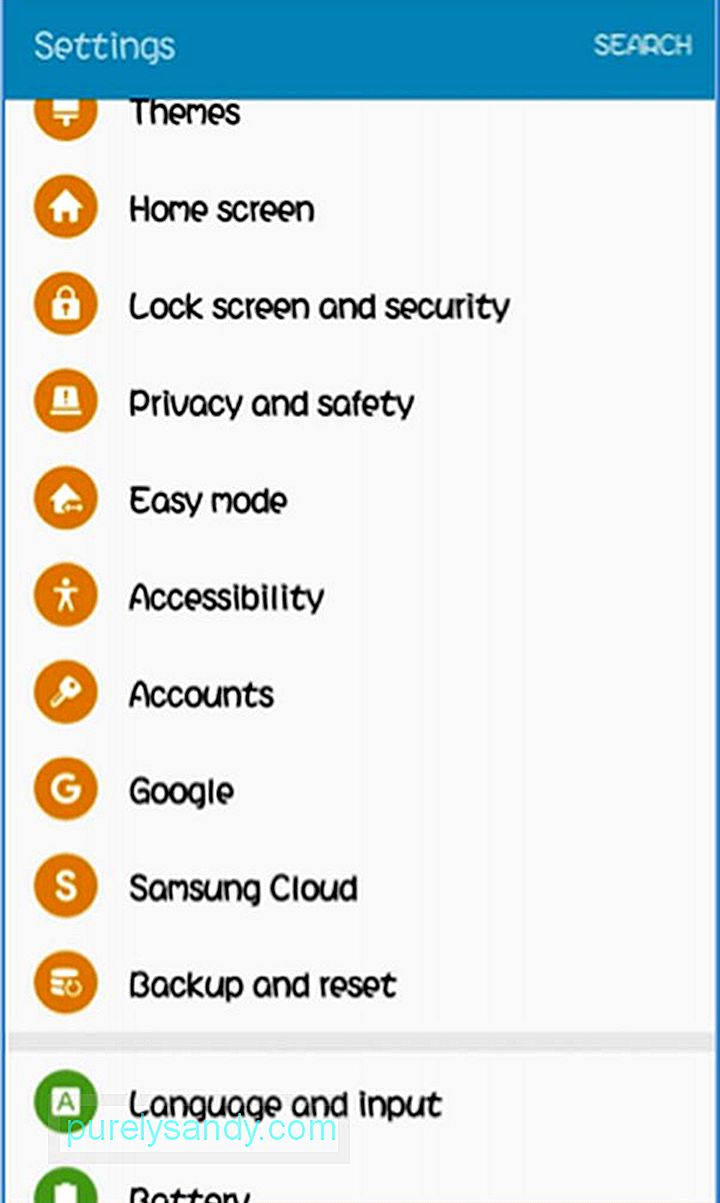
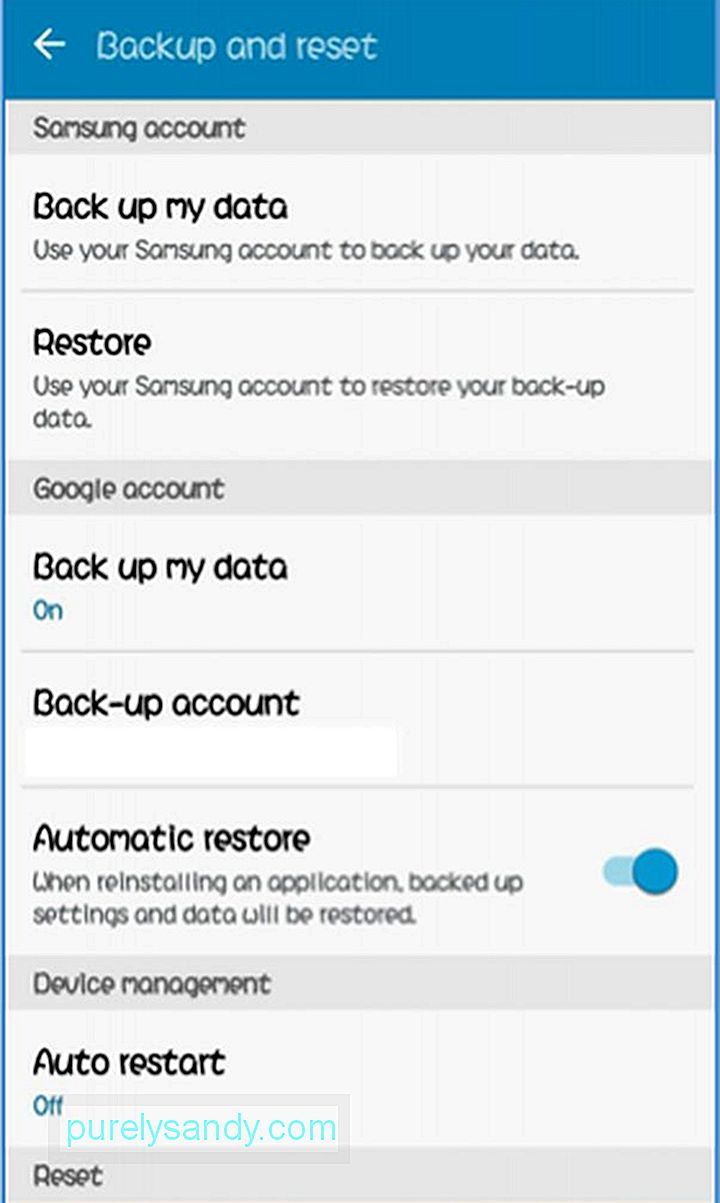
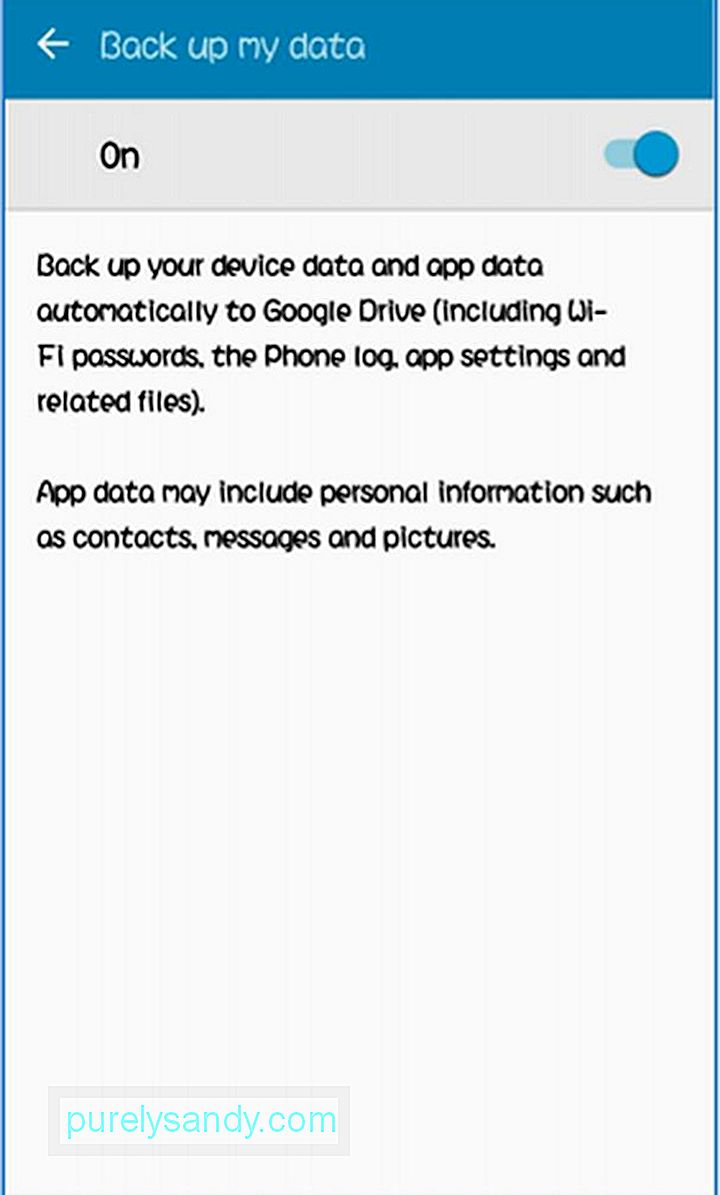
การปฏิบัติตามเคล็ดลับที่ดีที่สุดสำหรับ Android เหล่านี้ไม่เพียงแต่ทำให้คุณใช้งานอุปกรณ์ Android ได้ง่ายขึ้นเท่านั้น แต่ยังช่วยให้คุณค้นพบคุณลักษณะที่ไม่พร้อมใช้งานหรือไม่พร้อมใช้งานอีกด้วย เราหวังว่าคุณจะพบว่าเคล็ดลับเหล่านี้เจ๋งและมีประโยชน์!
วิดีโอ YouTube: เคล็ดลับ Android อันดับต้น ๆ เพื่อเพิ่มประสบการณ์การใช้โทรศัพท์
09, 2025

